-
WPS如何隐藏文档文字?
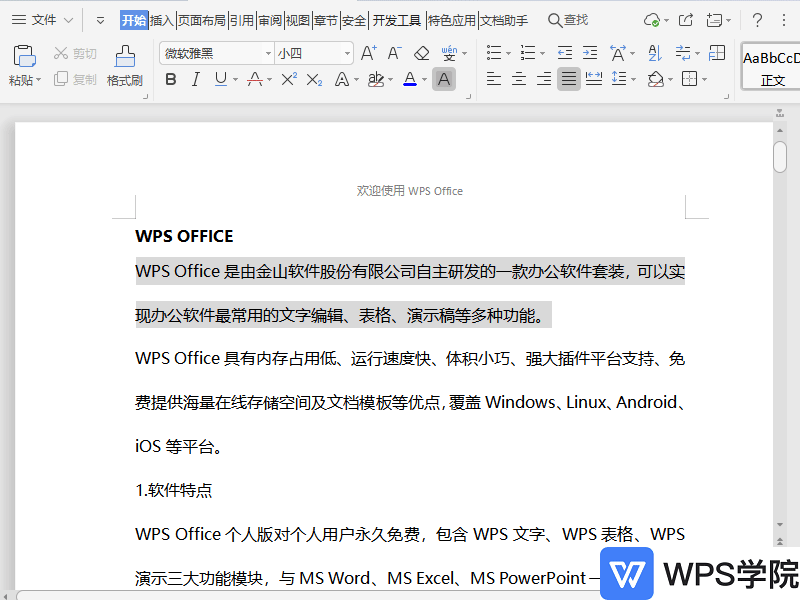
使用WPS Office打开文档,选中需要操作的内容。 鼠标右键选择“字体”。 在弹出框中选择“字体”,勾
大小:261M更新时间:2021-05-24 00:00:00立即观看 -
WPS如何插入空白脚注?
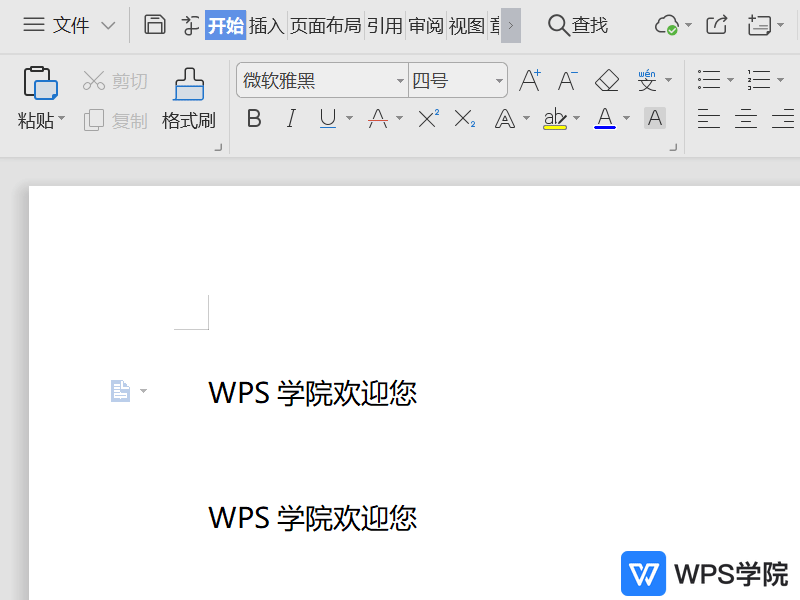
打开文档,鼠标定位至需要添加脚注的位置,接着点击“引用”--->“插入脚注”。 接着删除下面脚注中的数字即可。
大小:261M更新时间:2021-05-24 00:00:00立即观看 -
WPS文档中如何设置超链接?
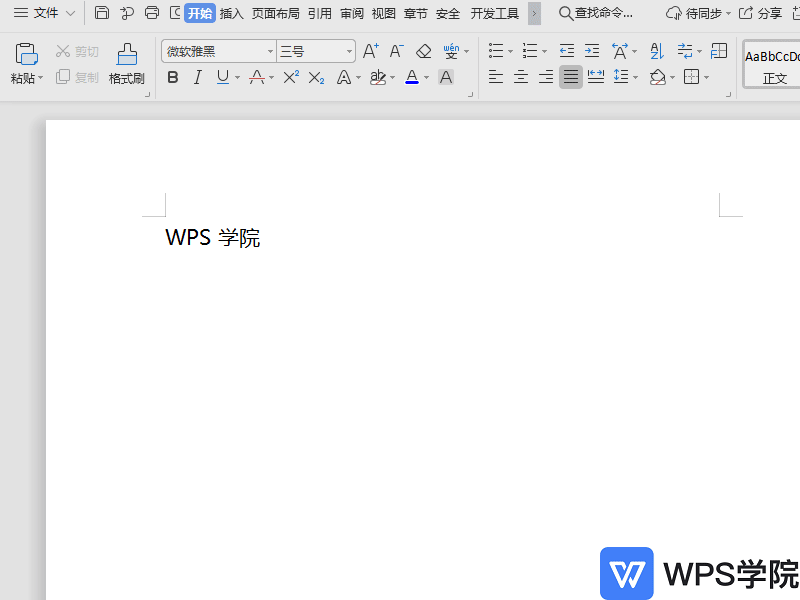
以WPS为例,打开文档,定位于需要插入超链接的区域,鼠标右键点击“超链接”进行设置即可。
大小:261M更新时间:2021-05-24 00:00:00立即观看 -
WPS如何修改文档拼音声调?
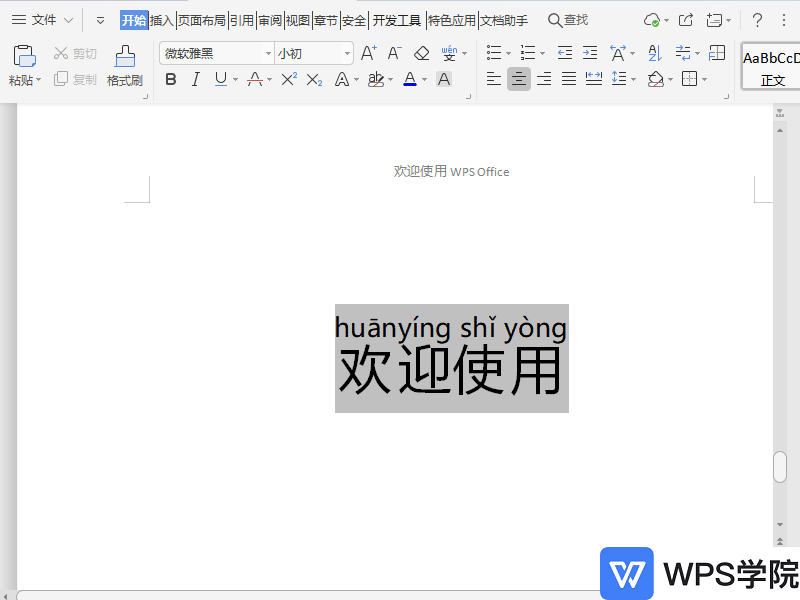
使用WPS Office打开文档,选中已生产拼音且需要修改声调的内容。 依次点击“开始”--->“拼音指南”。 在弹出框选中需要修改音调的内容,点击“音调”。 选择正确音调后进行调整,点击“确定”即可。
大小:261M更新时间:2021-05-24 00:00:00立即观看 -
WPS如何用WPS截屏?
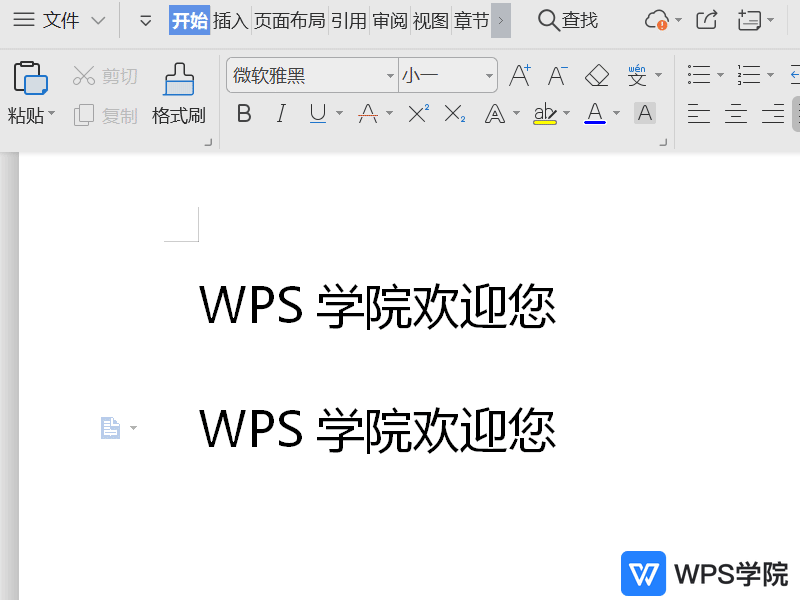
以WPS为例,打开文档,依次点击“插入”--->“截屏”。 拖动截屏区域的四个点即可改变截图大小,截取完成后点击“完成”即可。
大小:261M更新时间:2021-05-24 00:00:00立即观看 -
WPS如何设置页面颜色?
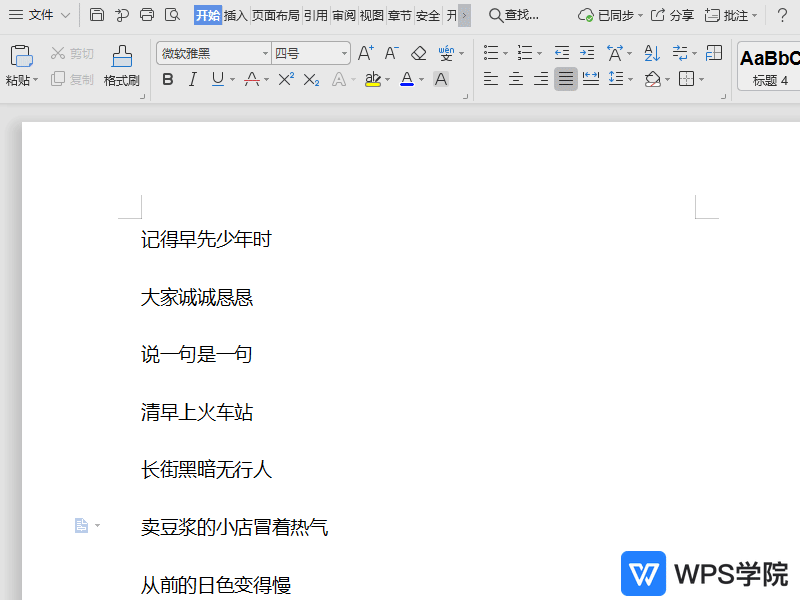
以WPS为例,打开文档,依次点击“页面布局”--->“背景”,选择所需背景色即可。
大小:261M更新时间:2021-05-24 00:00:00立即观看 -
WPS如何设置文档网格线?
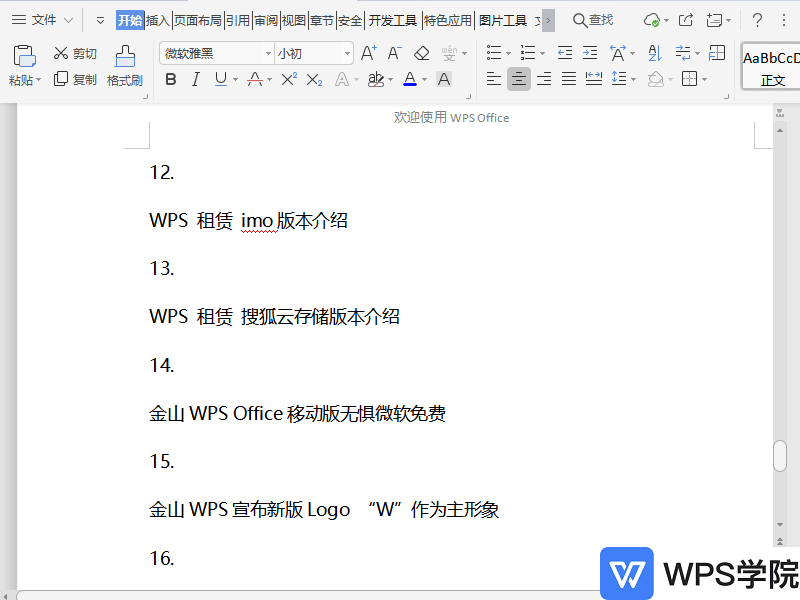
使用WPS Office打开文档。 在“视图”选项卡,勾
大小:261M更新时间:2021-05-24 00:00:00立即观看 -
WPS如何在文档中添加带有公司的logo?
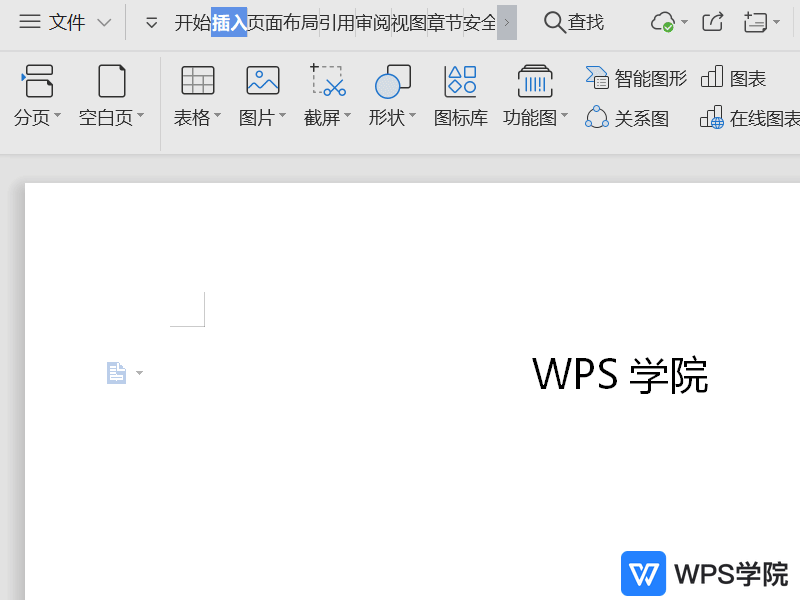
以WPS为例,打开文档,依次点击“插入”--->页眉页脚”。 此时进入“页眉”,点击“页眉与页脚”--->“图片”,将公司LOGO插入即可。
大小:261M更新时间:2021-05-24 00:00:00立即观看 -
WPS如何在文档中打出乘号?
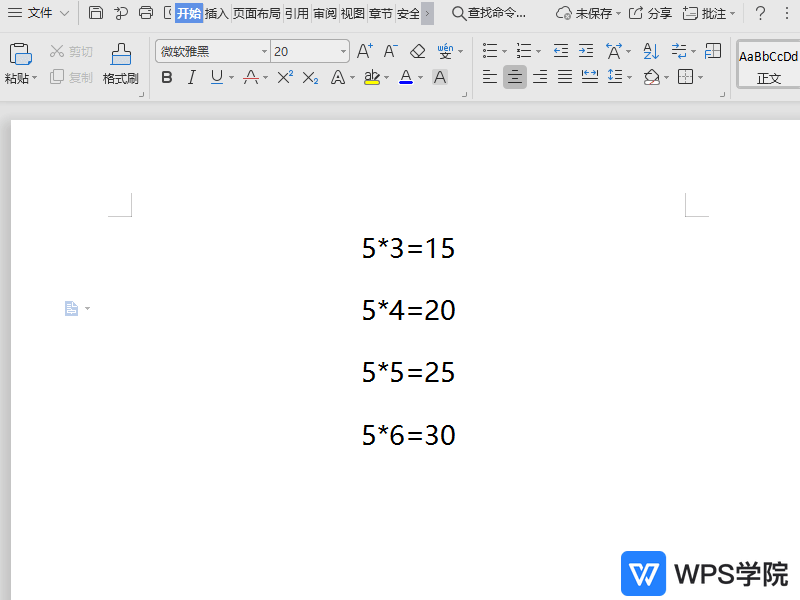
以WPS为例,打开文档,依次点击“插入”--->“符号”,根据需求选择符号即可。
大小:261M更新时间:2021-05-24 00:00:00立即观看 -
WPS如何设置文档默认字体?
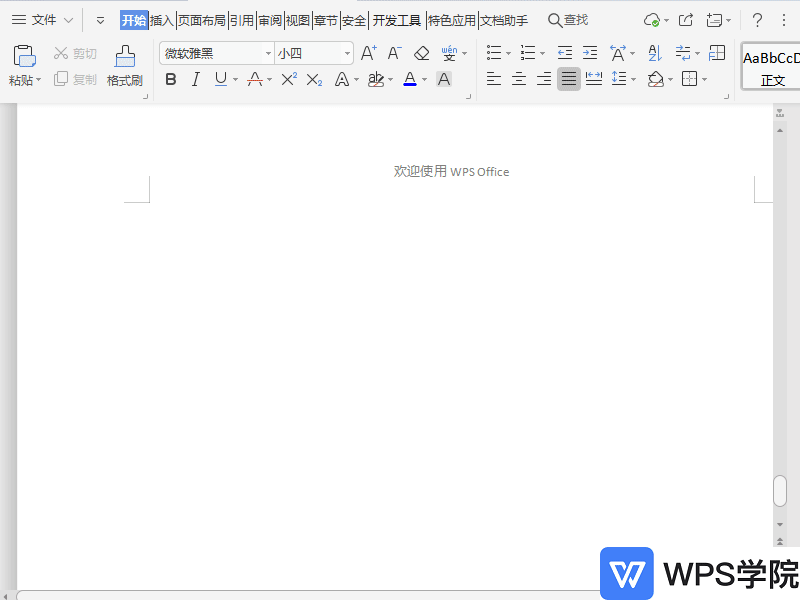
使用WPS Office打开文档。 鼠标右键或快捷键“Ctrl+D”选择“字体”。 在弹出框中选择“字体”,根据需要在弹出框内调整后,点击“默认”即可。
大小:261M更新时间:2021-05-24 00:00:00立即观看 -
WPS如何使用表格照相机?
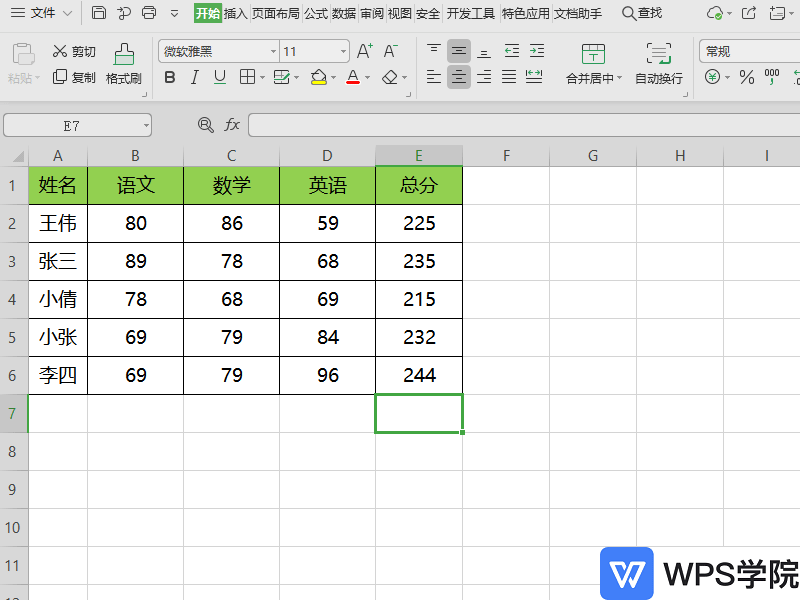
使用WPS Office打开表格,选中需要操作的区域。 依次点击“插入”--->“照相机”。 打开另外一个表格(Sheet2),点击单元格,即可粘贴到该位置。 完成后,修改源数据,则表格照相机生成粘贴的内容也会随之修改。
大小:261M更新时间:2021-05-24 00:00:00立即观看 -
WPS如何撤销批注?
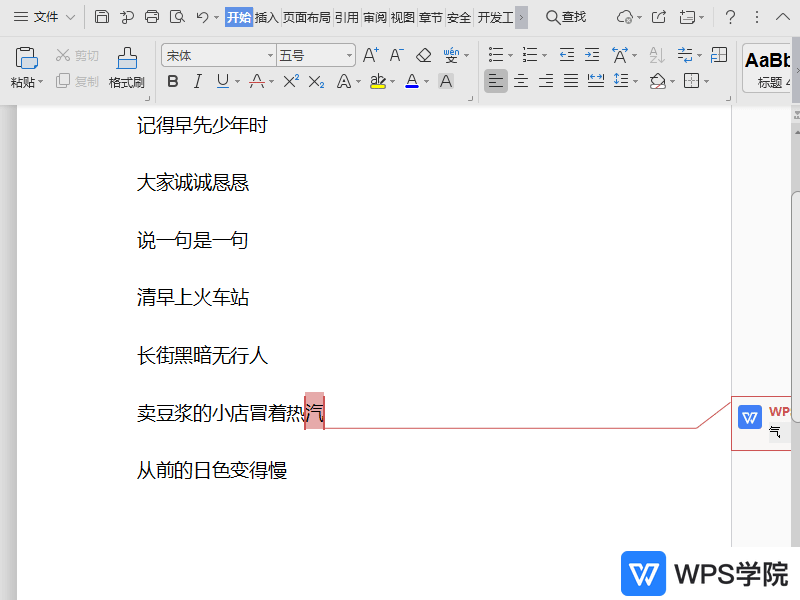
以WPS为例,打开文档,鼠标定位至批注处,按撤回键(或者快捷键:Ctrl+Z)进行撤销批注即可。
大小:261M更新时间:2021-05-24 00:00:00立即观看 -
WPS如何自定义文档纸张大小?

使用WPS Office打开文档,依次点击“页面布局”--->“纸张大
大小:261M更新时间:2021-05-24 00:00:00立即观看 -
WPS如何批量提取文档中的图片?
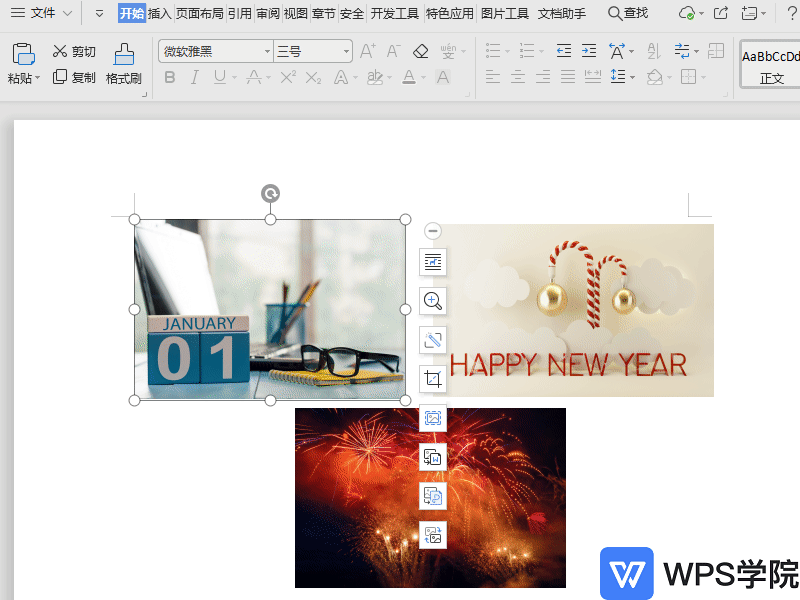
使用WPS Office打开文档,选中图片,依次点击“图片工具”--->“提取图片”。 在弹出框进行相关设置后,点击“确定”即可。
大小:261M更新时间:2021-05-24 00:00:00立即观看 -
WPS如何将文档中的表格数据快速求和?
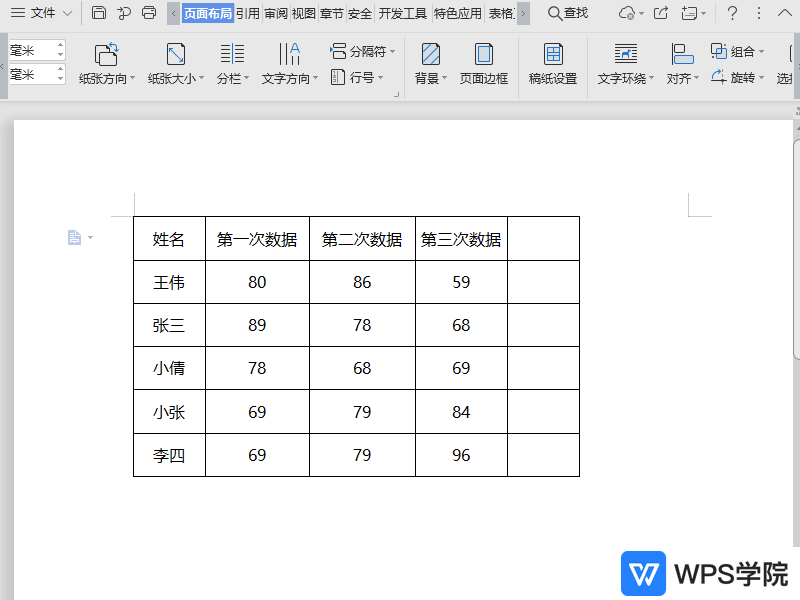
共有两种方法: 第一种方法: 以WPS为例,打开文档,选中求和的区域,依次点击“表格工具”--->“快速计算”--->“求和”。 第二种方法: 以WPS为例,打开文档,鼠标定位至需要求和的单元格,依次点击“表格工具”--->“公式”即为默认的求和状态。 核查公式无误后点击“确定”即可。
大小:261M更新时间:2021-05-24 00:00:00立即观看 -
WPS如何在文档中插入图标?
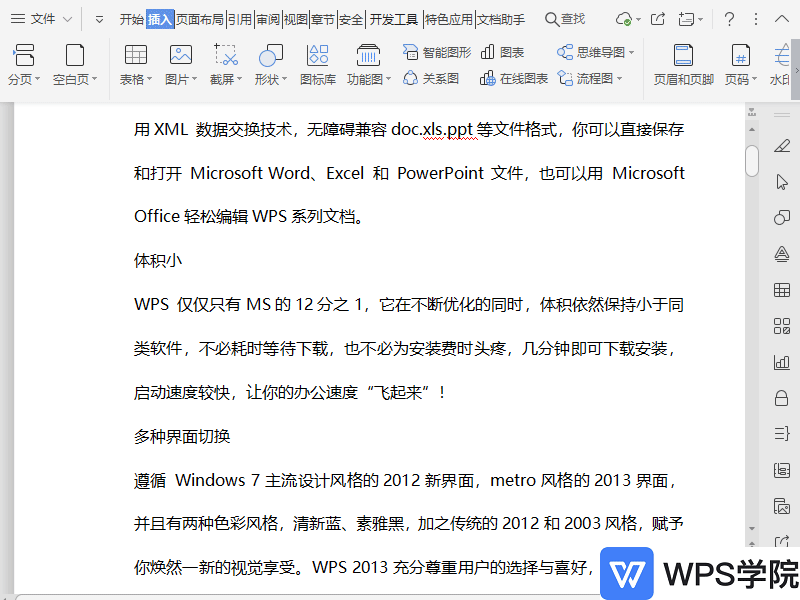
使用WPS Office打开文档,依次点击“插入”--->“图标库”。 根据需要选择需要的图标插入即可。
大小:261M更新时间:2021-05-24 00:00:00立即观看 -
WPS如何添加页脚横线?
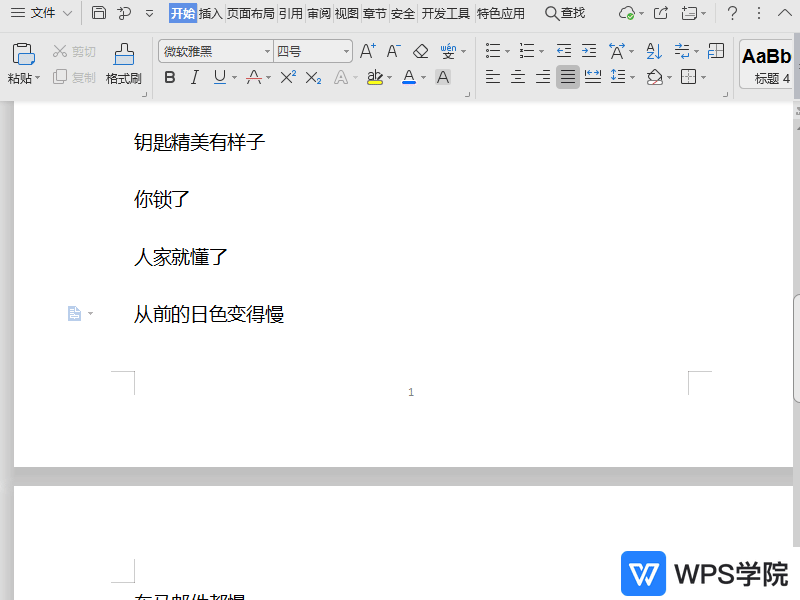
共有两种方法: 第一种方法: 打开文档,依次点击“插入”--->“页眉和页脚”,在页脚处点击“页面布局”--->“页面边框”。 在弹出的“边框和底纹”界面点击“边框”,选择所需线型、颜色、宽度,应用于“段落”。 设置好后点击“页眉和页脚”--->“关闭”。 第二种方法: 以WPS为例,打开文档,依次点击“插入”--->“页眉和页脚”。 在页脚处点击“插入”--->“形状”,选择直线,然后在页脚处按...
大小:261M更新时间:2021-05-24 00:00:00立即观看 -
WPS如何将文件输出为PDF?
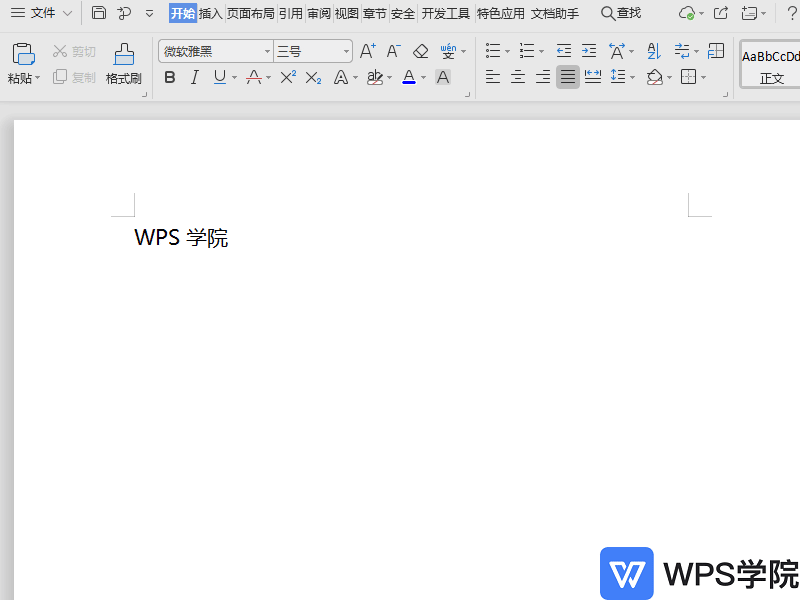
使用WPS Office打开文件(这里以文档为例)。 点击页面左上角“输出为PDF”图标。 在弹出框进行相关设置后,点击“开始输出”即可。
大小:261M更新时间:2021-05-24 00:00:00立即观看 -
WPS如何在文档中插入附件?
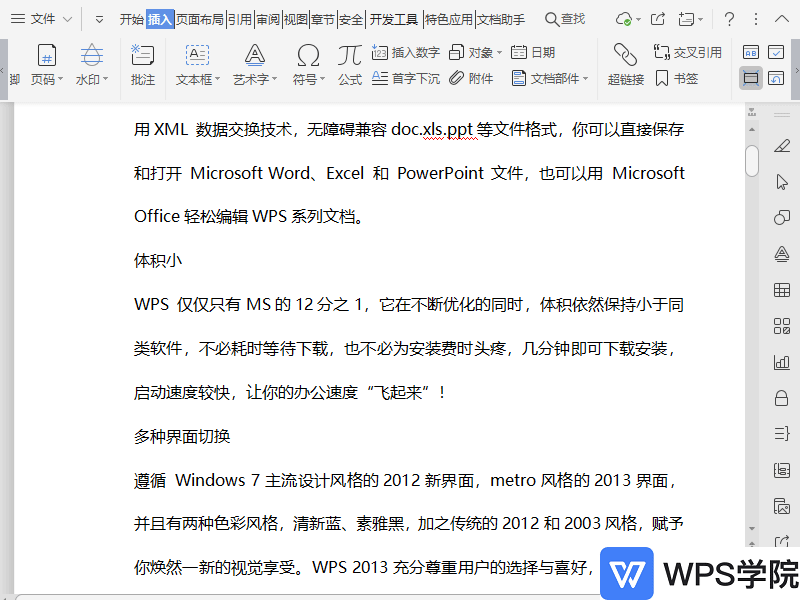
使用WPS Office打开文档,依次点击“插入”--->“插入附件”。 选择需要插入的内容,确定即可。
大小:261M更新时间:2021-05-24 00:00:00立即观看 -
WPS如何对比两个文档的内容?
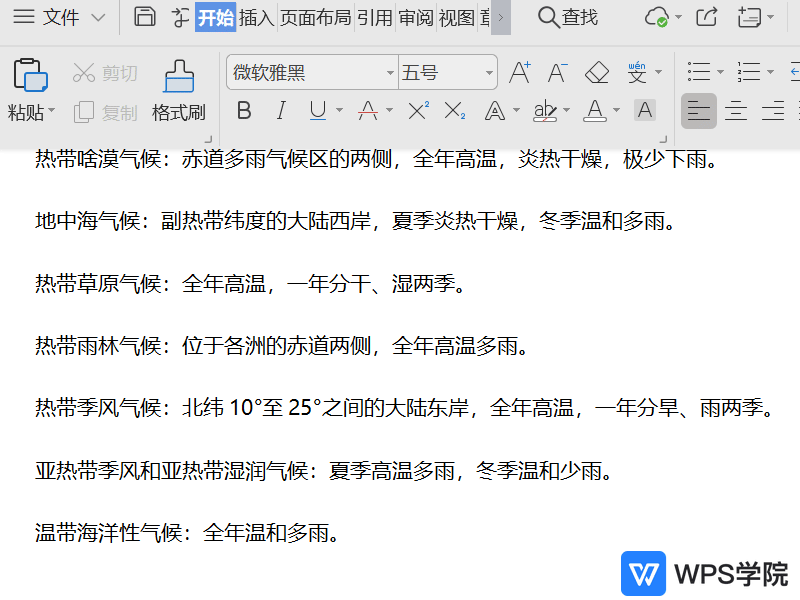
以WPS为例,打开文档,依次点击“审阅”--->“比较”。 在弹出的“比较文档”界面输入两个文档进行比较,再进行修改即可。
大小:261M更新时间:2021-05-24 00:00:00立即观看 -
WPS如何在文档中输入跨行括号?
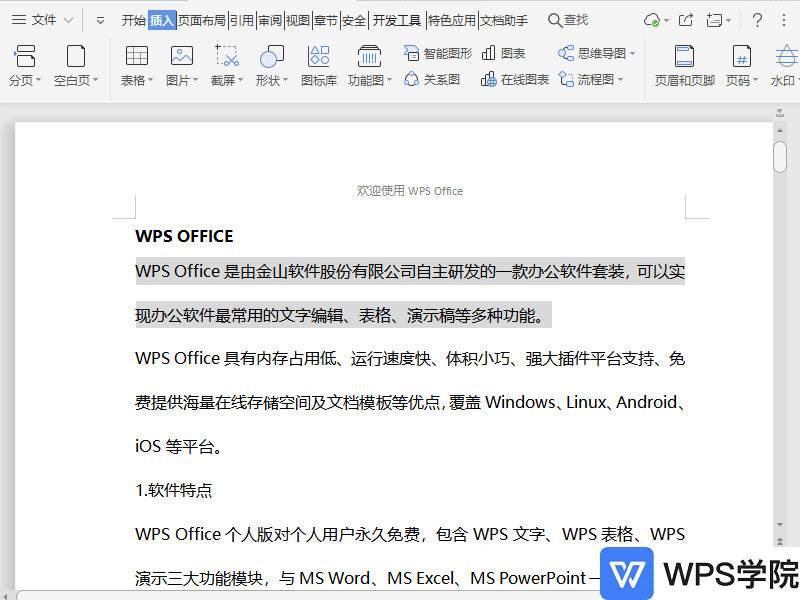
使用WPS Office打开文档。 依次点击“插入”--->“形状”--->“更多”。 在搜索框输入“跨行括号”或搜索其他关键词,选择一种点击即可插入。
大小:261M更新时间:2021-05-24 00:00:00立即观看 -
WPS如何在文档中插入对象?
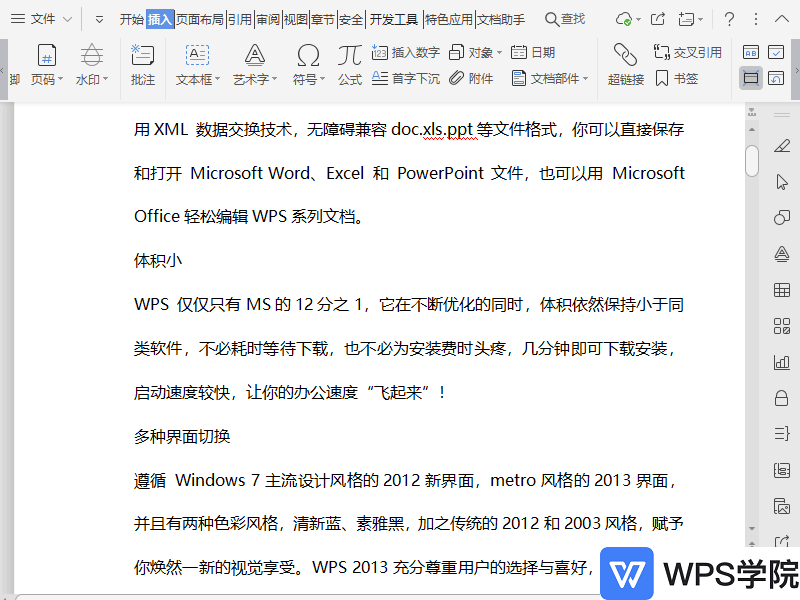
使用WPS Office打开文档,依次点击“插入”--->“对象”。 根据需要选择需要插入的对象,“确定”即可。
大小:261M更新时间:2021-05-24 00:00:00立即观看 -
WPS如何设置文档反向书籍折页?
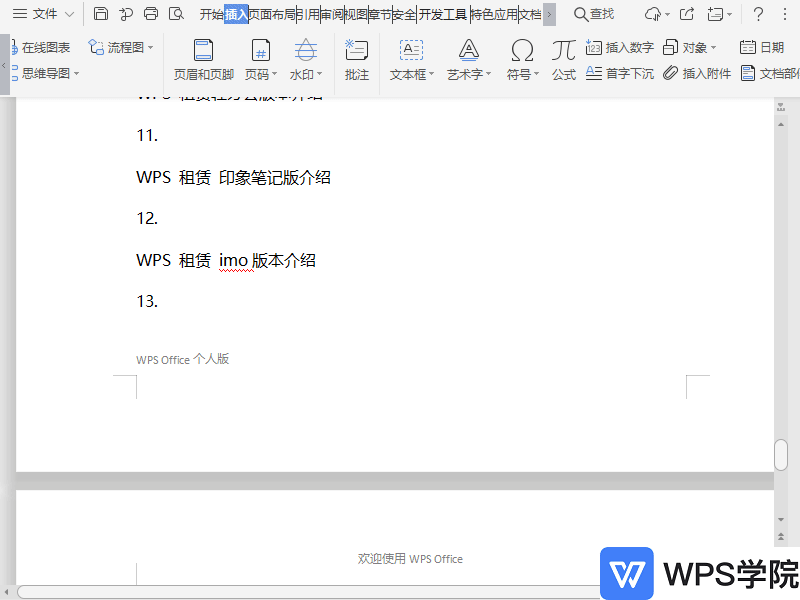
使用WPS Office打开文档。 依次点击“页面布局”--->“页边距”--->“自定义页边距”。 在弹出框中选择“页边距”,在“页码范围”选择“反向书籍折页”即可。
大小:261M更新时间:2021-05-24 00:00:00立即观看 -
WPS如何取消文档孤行控制?
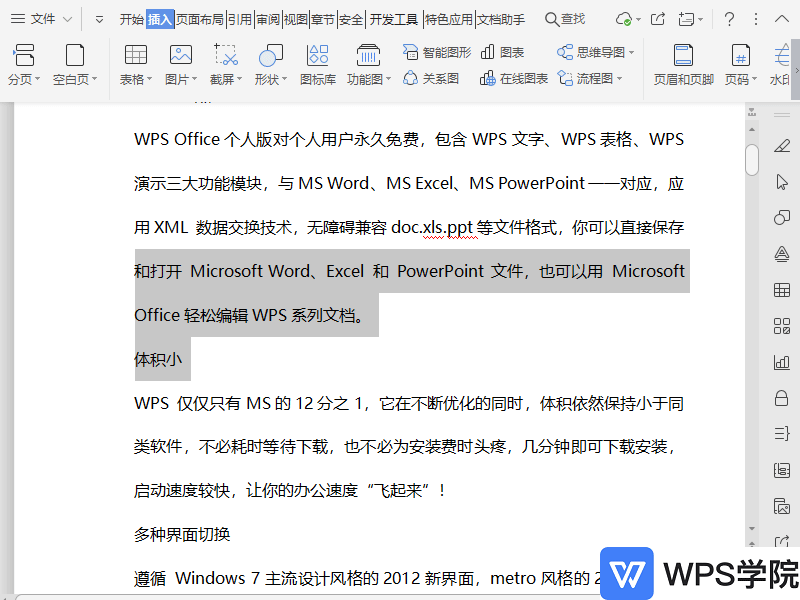
使用WPS Office打开文档。 鼠标右键选择“段落”。 在弹出框中选择“换行和分页”,取消勾
大小:261M更新时间:2021-05-24 00:00:00立即观看 -
WPS如何添加文档分隔符?
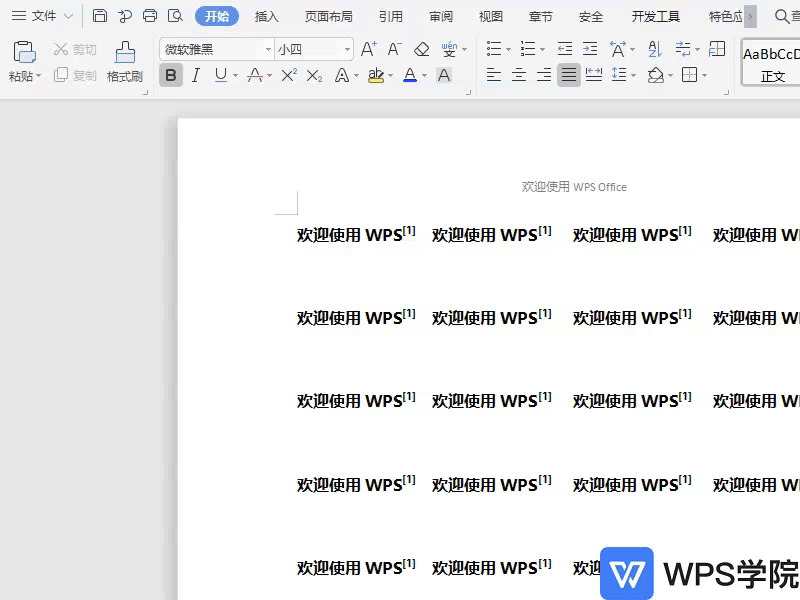
以WPS Office打开文档,依次点击“页面布局”--->“分隔符”,根据需要选择分隔方式即可。
大小:261M更新时间:2021-05-24 00:00:00立即观看 -
WPS如何批量更改图片环绕方式?
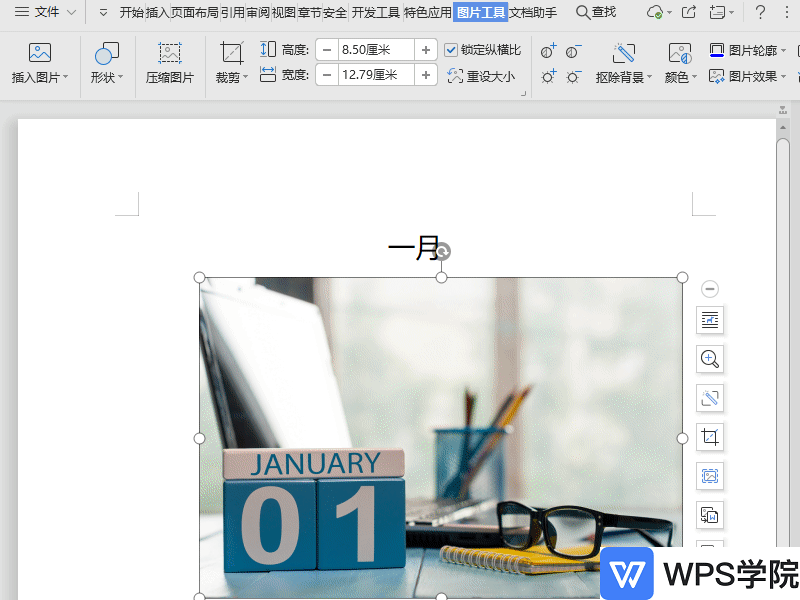
以WPS 2019版为例,打开文档,点击“文件”--->“选项”。 弹出的“选项”界面编辑处,在将图片插入/粘贴为(Z):选择所需环绕方式即可。
大小:261M更新时间:2021-05-24 00:00:00立即观看 -
WPS如何添加带圈字符?
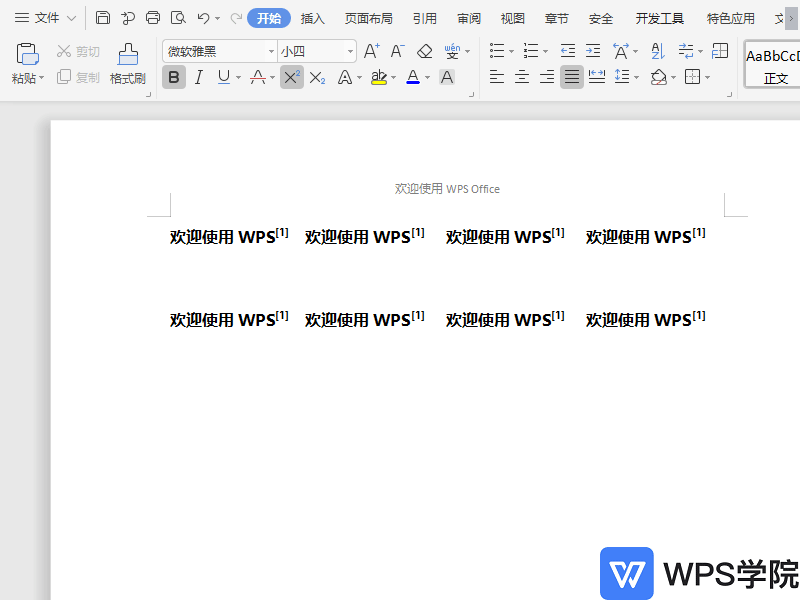
使用WPS Office打开文档,在“开始”菜单栏点击“拼音指南”右侧倒三角按钮,选择“带圈字符”。 在弹出框根据需要设置好“样式”及“圈号”,点击“确定”即可。
大小:261M更新时间:2021-05-24 00:00:00立即观看 -
WPS文档中如何插入下划虚线?
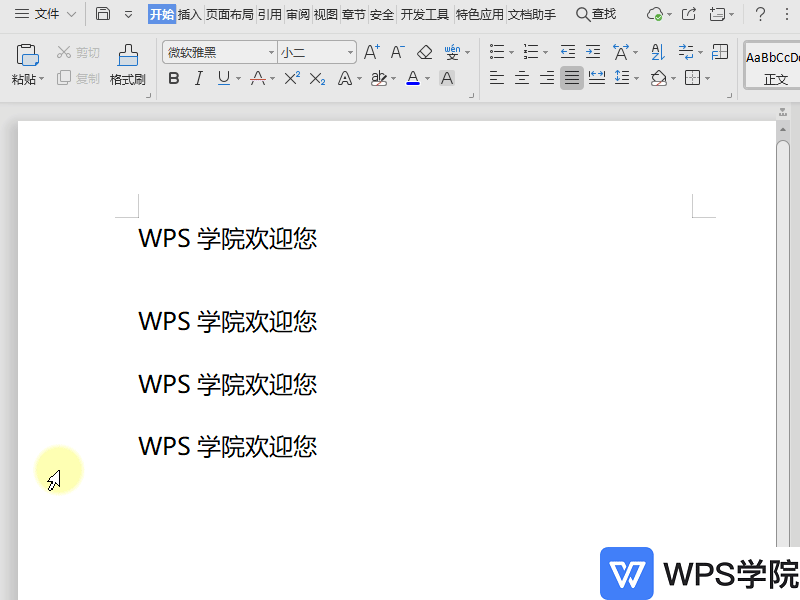
以WPS 2019版为例,打开文档,在“开始”菜单栏中点击“下划线”,接着再选择虚线即可。
大小:261M更新时间:2021-05-24 00:00:00立即观看 -
WPS如何设置艺术字文字方向?
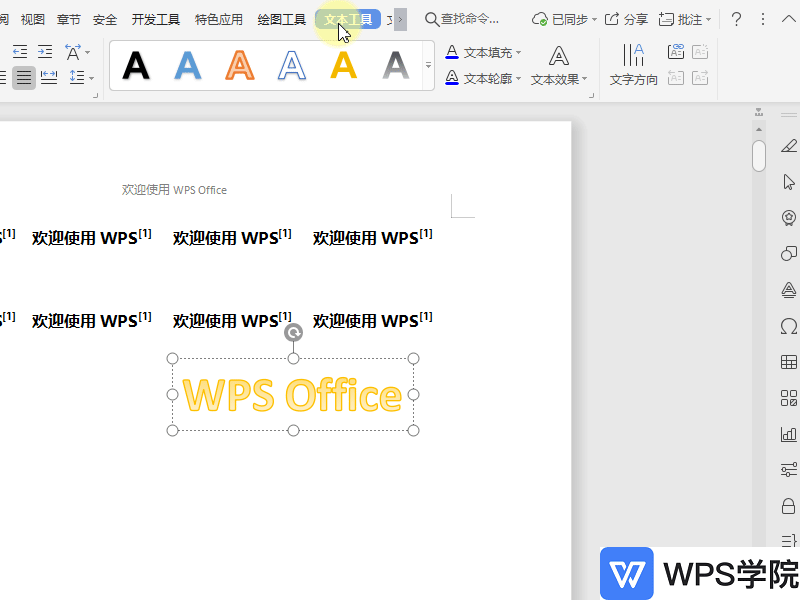
使用WPS Office打开文档,选中需要设置的艺术字文本框,依次点击“文本工具”--->“文字方向”。 或选中插入的艺术字文本,点击右侧“属性”,选择“文本选项”--->“文本框”。 点击“文字方向”根据需要进行选择即可。
大小:261M更新时间:2021-05-24 00:00:00立即观看 -
WPS文档中的表格属性在哪?
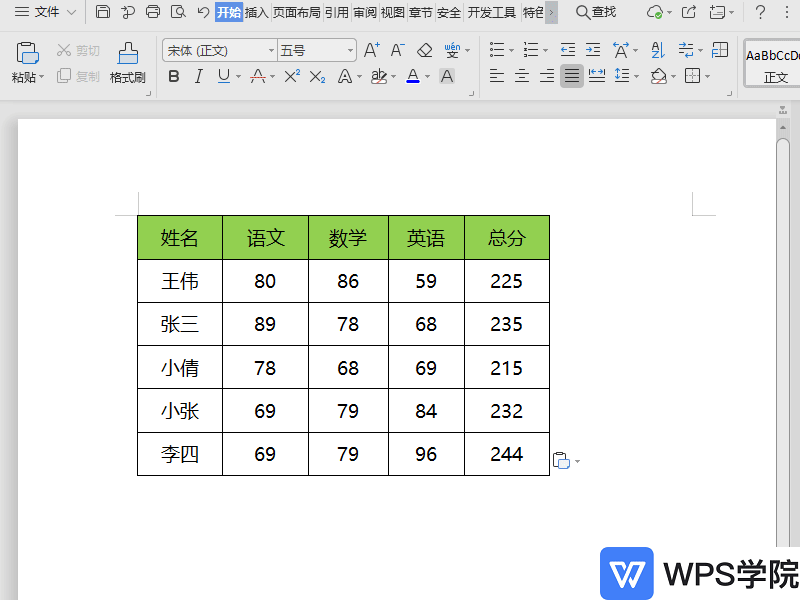
以WPS 2019版为例,打开表格,依次点击“表格工具”--->“表格属性”即可查看表格属性。
大小:261M更新时间:2021-05-24 00:00:00立即观看

57自学网
学的不仅是技术,更是梦想!请记住唯一官网:www.57zxw.com 【仅此一个 .com 后缀】



